Anaconda Pycharm
1.安装
最好是从官网安装,pycharm专业版激活可以申请学校的教育邮箱进行认证,或者找学长学姐要激活码或者激活插件【2020.1.2】
网上有安装和激活的教程,最好找那种是从官网下载的去看

2.虚拟环境
我们在跑代码时大多数情况下是要下载别人开源的代码去跑,别人的代码都是在特定的python、pytorch版本或者各种版本依赖包上跑的,所以每个人的代码都有自己的一套环境,不同版本的包又很容易出现冲突,所以就需要为每一个算法代码创一个虚拟环境【避免搞坏我们的根环境】。
创建虚拟环境也有很多教程,这里注意我们使用的其实是anaconda去管理我们的环境,所以要找创建conda虚拟环境的教程
这里其实有两种方式,一种是使用pycharm图形界面




安装依赖包


第二种是用终端命令行的方式
- 打开终端

-
conda env list:查看所有的conda 环境
-
conda create -n "虚拟环境name" python=X.X.X:如果没有自己想用的环境就新建 -
conda activate name:这里的name是上一步取得名字,激活虚拟环境 -
conda install ***``或者pip install ***:安装依赖包
使用命令行的时候,如果之后还需要用pycharm图形化的界面去run代码,还是需要在file->setting->python Interpreter中找到自己刚创建的环境配置到pycharm上,不然pycharm不会自己把新创建的环境和这个项目关联起来。
3. 一些小技巧
pycharm 是可以看到文件的历史版本的,避免忘记自己修改了哪些部分
在想要查看历史版本的文件空白处右击


4.运行
运行前一定要仔细阅读readme文件,一般写的好一些的代码都会有readme,上面会教你怎么运行
运行其实也有两种方式,一种是别人写的代码每个实验都是单独的python文件,或者运行的时候不需要参数,这时候配好环境,找到对应的main函数运行【pycharm上的run】就好了
第二种方式,也是大部分算法的方式,使用命令行。打开终端,激活对应的环境,之后按照readme种给出的命令运行就好了。但其实,这种情况也可以用pycharm图形化界面去配置
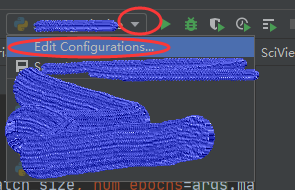

这时候在点Run,其实就是运行了命令行。
最后就是如果报错就按报错信息搜一下有没有解决办法,多想想各种变量类型是否匹配、下标有没有出界,文件路径对不对、版本有没有冲突(版本不对的话,可能使用依赖包的函数会对应不上),实在不行就打断点,一步步debug看看是哪的问题。
5. debug






















 7725
7725











 被折叠的 条评论
为什么被折叠?
被折叠的 条评论
为什么被折叠?








